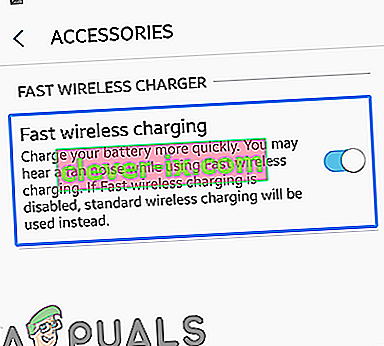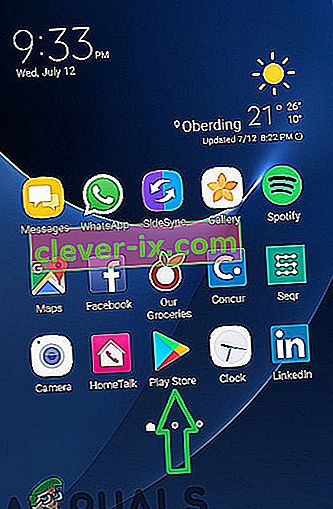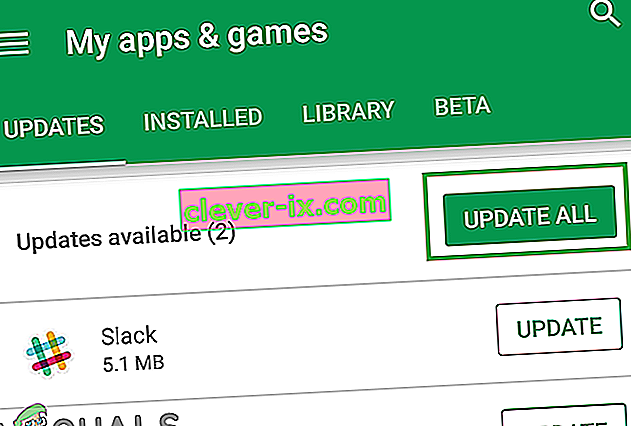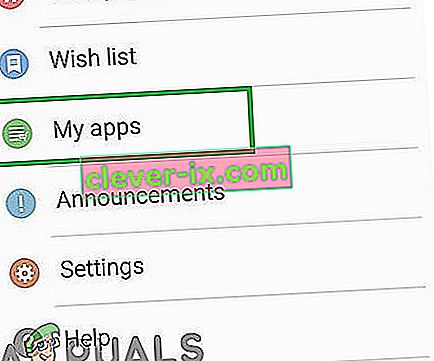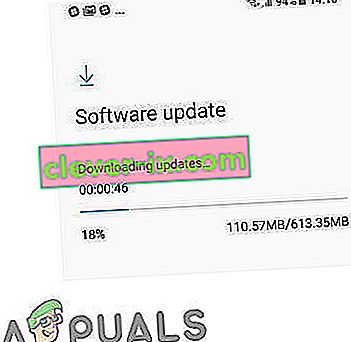Samsungs arsenal av telefoner innehåller en "Note" -serie som har mobila enheter med stor skärm med en "S" -penna som kan användas för att utföra olika funktioner. Samsung utökar också sina snabbladdnings- och trådlösa laddningsfunktioner till dessa mobiler men nyligen har många rapporter dykt upp om telefonen inte laddas på den trådlösa laddaren och efter 10-15 sekunder efter att telefonen har placerats på laddaren har en " Trådlös laddning pausad" ”Meddelande kan ses.

Vad orsakar felet "Trådlös laddning pausat"?
Efter att ha fått många rapporter från flera användare bestämde vi oss för att undersöka problemet och utformade en uppsättning lösningar som utrotade problemet för de flesta av våra användare. Vi tittade också på orsakerna till att detta fel utlöstes och listade dem nedan.
- Felaktig laddare: Det är möjligt att laddaren som du använder för att ladda enheten är skadad eller att den inte är ordentligt ansluten.
- Systemcache: Cache lagras av applikationer för att minska laddningstiderna och ge användarna en mjukare upplevelse. Men över tiden kan denna cache skadas, vilket i sin tur kan påverka många funktioner i telefonen. Därför är det möjligt att den skadade cachen begränsar telefonens funktionalitet och orsakar problem.
- Alternativ för snabb trådlös laddning: I vissa fall, om alternativet Snabb trådlös laddning i inställningarna är inaktiverat, fungerar funktionen för trådlös laddning inte och laddas inte vidare.
- Föråldrade applikationer: Om vissa applikationer inte har uppdaterats till de senaste versionerna kan de störa viktiga systemfunktioner och hindra dem från att fungera korrekt. Därför måste både Galaxy Apps och tredjepartsappar uppdateras till de senaste versionerna.
- Föråldrad programvara: Vissa fel och prestandakorrigeringar tillhandahålls användare i programuppdateringar. Det är möjligt att mobiltelefonen fick ett fel som stör viktiga delar av systemet och förhindrar korrekt funktion. Därför måste programuppdateringar tillämpas för att minimera sådana problem.
Nu när du har en grundläggande förståelse för problemets natur kommer vi att gå vidare mot lösningarna. Se till att implementera dessa lösningar i den specifika ordning i vilken de tillhandahålls för att undvika konflikter.
Lösning 1: Kontrollera laddaren
Som det mest grundläggande felsökningssteget rekommenderar vi att du kontrollerar om laddaren är korrekt ansluten . Anslut också laddaren till en annan telefon eller telefonen till en annan laddare och kontrollera om laddningsprocessen är igång. Om laddaren fungerar bra med andra enheter, fortsätt med lösningarna nedan
Lösning 2: Slå på snabb trådlöst laddningsalternativ
Det är möjligt att vissa funktioner i alternativet Trådlös laddning kan vara begränsade om alternativet Snabb trådlös laddning inte är aktiverat i inställningarna. I detta steg kommer vi därför att aktivera funktionen "Snabb trådlös laddning" i inställningarna. För det:
- Dra ned meddelandepanelen och välj ikonen " Inställningar ".
- I inställningarna trycker du på alternativet " Avancerade funktioner " och trycker på " Tillbehör "

- Under rubriken Snabb trådlös laddare vrider du alternativet " Snabb trådlös laddning " till " PÅ ".
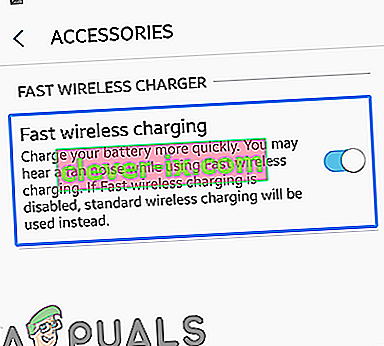
- Anslut laddaren och kontrollera om problemet kvarstår.
Lösning 3: Uppdatera PlayStore-applikationer
Om vissa tredjepartsapplikationer inte uppdateras till de senaste versionerna kan de störa viktiga delar av enheten och orsaka konflikter med vissa funktioner. I detta steg kommer vi därför att kontrollera och uppdatera alla tredjepartsapplikationer.
- Tryck på Google Play Store- ikonen och sedan på " Meny " -knappen i det övre vänstra hörnet .
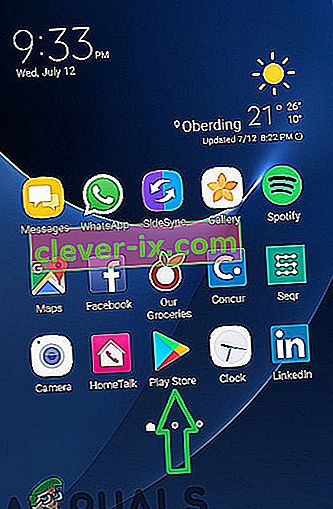
- Inne i menyn klickar du på alternativet " Mina appar och spel ".

- Tryck på alternativet " Sök efter uppdateringar " eller på " uppdatera " -ikonen om kontrollprocessen redan är klar.
- Klicka på " Uppdatera alla " om det finns några uppdateringar tillgängliga.
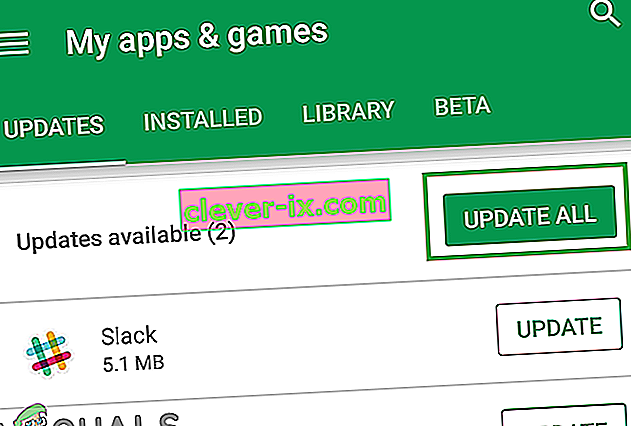
- Vänta tills den laddar ner och installerar nödvändiga uppdateringar till programmen.
- Nu ansluter din laddare och kontrollera för att se om problemet kvarstår.
Lösning 4: Uppdatera Galaxy Apps
Samsung skickar sina mobiltelefoner med några förinstallerade applikationer som är nödvändiga för vissa funktioner som de tillhandahåller. De kan orsaka konflikter i systemet om de inte uppdateras till de senaste versionerna. Därför kommer vi i det här steget att uppdatera Samsung-applikationerna. För det:
- Tryck på applikationen " Galaxy Apps " och klicka på alternativet " Galaxy Apps " längst upp till vänster.

- Tryck på alternativet " Mina appar " och tryck sedan på " Uppdateringar " för att söka efter nya uppdateringar.
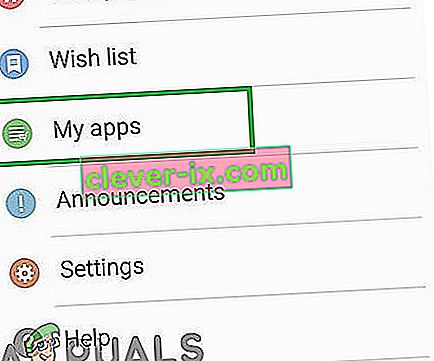
- Klicka på " Uppdatera alla " om uppdateringar är tillgängliga för de installerade Galaxy-applikationerna.
- Vänta för uppdateringar ska hämtas och installeras .
- Nu ansluter din laddare och kontrollera för att se om problemet kvarstår.
Lösning 5: Söker efter programuppdateringar
Mjukvaruuppdateringar ger ofta många buggfixar och om viktiga programuppdateringar inte har installerats på enheten kan det hända att många buggar inte överförs. Därför kommer vi i det här steget att kontrollera om det finns några programuppdateringar tillgängliga. För det:
- Dra ner rutan meddelanden och peka på ” Settings ikonen ”.
- Rulla ner och klicka på ” Software Updates ” alternativet.

- Välj alternativet " Sök efter uppdateringar " och vänta tills kontrollprocessen är klar.
- Tryck på alternativet " Ladda ner uppdateringar manuellt " om uppdateringar är tillgängliga.

- Uppdateringarna laddas nu ner automatiskt och när meddelandet uppmanar dig att installera dem väljer du “ Ja ”.
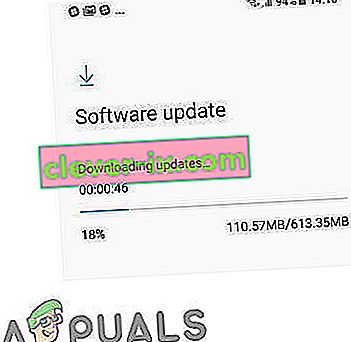
- Telefonen kommer nu att startas och uppdateringar kommer att installeras , varefter den kommer att starta back up normalt .
- Anslut laddaren och kontrollera om problemet finns.
Lösning 6: Torka cachepartition
Om cachen är skadad kan det orsaka många problem med viktiga delar av systemapplikationer och funktioner. Därför raderar vi cachen i detta steg genom återställningsläge. För det:
- Håll strömbrytaren intryckt och välj “Stäng av”.
- Håll "Start" -knappen och "VolymUP" -knappen samtidigt och tryck och håll in "Power" -knappen också.

- När skärmen för Samsung-logotypen visas släpper du bara “Ström” -tangenten.

- När Android-logotypskärmen visar släpper alla tangenter kan skärmen visa "Installera systemuppdatering" i några minuter innan Android-återställningsalternativen visas.
- Tryck på "Volym ned" -tangenten tills "Torka cachepartitionen" är markerad.

- Tryck på strömknappen och vänta tills enheten rensar cachepartitionen.
- När processen är klar navigerar du ner i listan genom "Volym ned" -knappen tills "Starta om systemet nu" är markerat.

- Tryck på strömknappen för att välja alternativet och starta om enheten.
- När enheten är startas , ansluta laddaren och kontrollera för att se om problemet kvarstår.
Obs! Du måste vara mycket försiktig med den här processen eftersom även ett litet misstag under detta kan göra att telefonprogramvaran blir murad permanent.